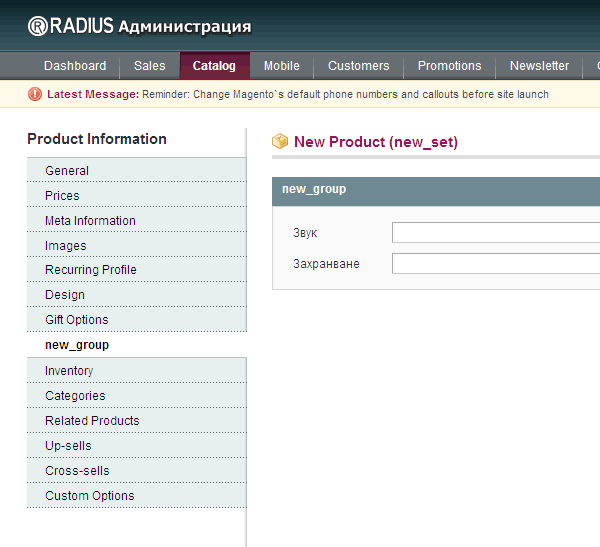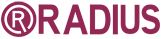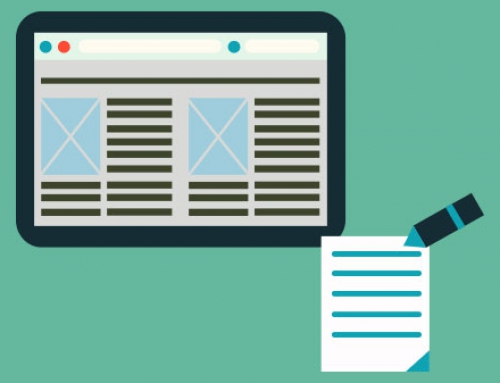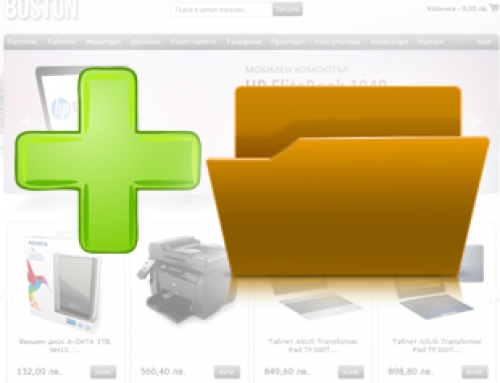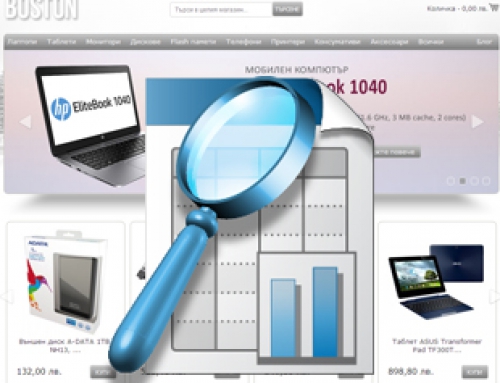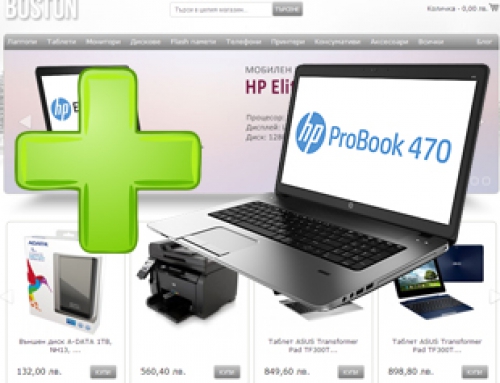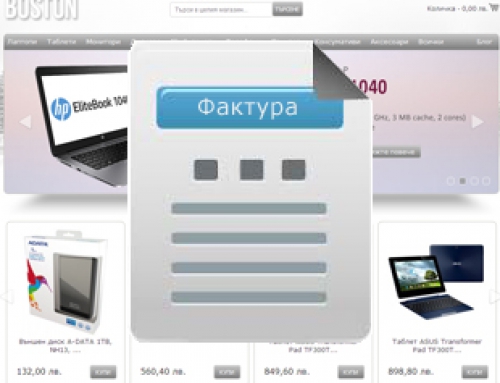Атрибутите служат за представяне на характеристиките на продуктите, например Име, Изображение, Продуктов номер, Цвят, Производител и т.н. Чрез добавяне на нов атрибут се вмъква нова характеристика в описанието на продуктите, без да е необходимо да се пише допълнителен програмен код или да се въвеждат промени в базата данни.
Добавяйки атрибути към продуктите, Вие улеснявате клиентите и търсачките. Вашият Radius магазин разполага с меню с филтри в лявата част на всяка категорийна страница (фиг. 1), чрез което можете да филтрирате показваните продукти според избраните характеристики. Атрибутите определят кои продукти ще се покажат при търсене по ключова дума.
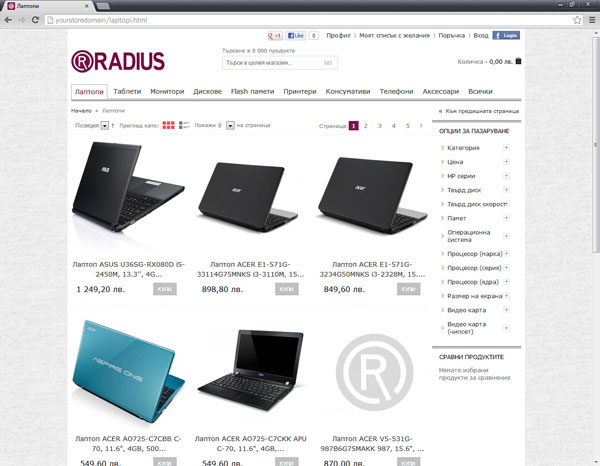
Фиг. 1 – странична навигация, филтри
Настройка на каталога
В административния панел на Radius можете да добавите толкова допълнителни атрибути, колкото желаете. Систематизирането им се извършва чрез поставянето на атрибутите в продуктови класове (Attribute Sets). Така създадените класове се използват за описание на продукти. Всички, съдържащи се в класа атрибути, служат за представянето на характеристиките на тези продукти.
Към продуктите не могат да се указват отделни атрибути. Те се задават задължително чрез продуктови класове. За целта е необходимо първо да създадете атрибутите, след това – продуктовия клас и накрая да укажете съответните атрибути към класа. Стъпките са описани подробно по-долу.
Създаване на атрибути
1. От менюто Catalog в администрацията изберете Attributes -> Manage Attributes.
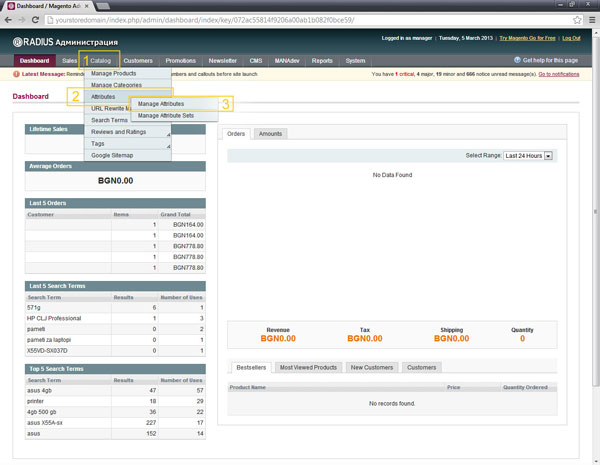
Показва се списък с наличните атрибути.
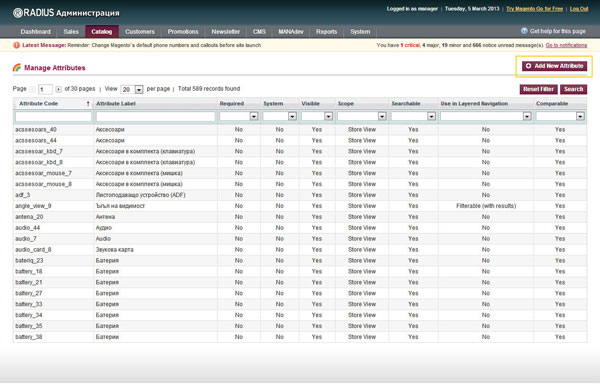
2. Натиснете бутона Add New Attribute в дясната част на страницата. Отваря се страницата за дефиниране на нов атрибут New Product Attribute.
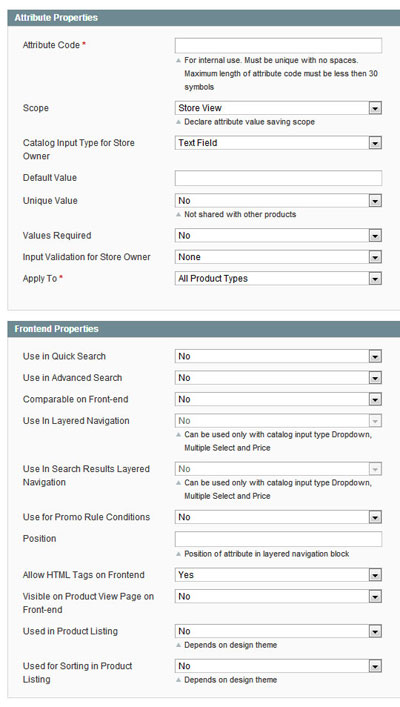
3. В полето Attribute Code задайте уникално име за атрибута. Не използвайте интервали.
4. В полето Scope изберете Store View.
5. Полето Catalog Input Type for Store Owner определя начина, по който се задава стойността на атрибута. Използвайте Text Field за въвеждане на описателен текст или Dropdown за падащ списък с фиксирани стойности.
6. В Default Value се указва подразбираща се стойност, ако желате такава за атрибута.
7. Когато атрибутът трябва да има уникална стойност за всеки продукт (например каталожен номер), изберете Yes в полето Unique Value.
8. Ако за атрибута задължително трябва да бъде въведена стойност, изберете Yes в полето Values Required.
За останалите полета използвайте следните стойности:
– Input Validation for Store Owner -> None.
– Selected Product Types -> All Product Types.
– Allow HTML Tags on Frontend -> Yes.
– Use for Promo Rule Conditions, Visible on Product View Pages on Frontend field, Used in Product Listing, Used for Sorting in Product Listing -> No.
– Use in Quick Search, Use in Advanced Search, Comparable on Front-end ->Yes.
Чрез Use in Layered Navigation атрибут с фиксирани стойности (тип Dropdown), можете да добавите атрибути в страничната навигация за търсене чрез филтриране в страницата. Типът на атрибута не може да бъде променян в последствие.
Изберете второто меню Manage Label/Options в горната лява част на страницата.
В полетата Admin и Store View задайте име, с което атрибутът ще се показва съответно в администрацията и магазина. Тук също така се въвеждат възможните стойности за атрибутите, ползващи падащ списък (Dropdown). Нова стойност се добавя чрез бутона Add Options button.
Не забравяйте, когато създадете атрибут накрая да натиснете бутона Save Attribute, за да запазите промените.
Създаване на продуктови класове
Продуктовият клас представлява съвкупност от атрибути, предназначени за определен тип продукти. Всички класове трябва да съдържат в себе си освен желаните от вас атрибути, също така – системните атрибути на Radius.
Ако искате да добавите атрибути, които да се прилагат само върху група продукти, съветваме ви да създадете отделен продуктов клас за всеки такъв набор от атрибути.
Продуктовият клас може да наследява атрибути от други продуктови класове. По този начин се избягва повторното дефиниране на атрибути, приложими за разнообразни категории продукти.
За да създадете нов продуктов клас, следвайте стъпките:
1. Изберете Catalog -> Attributes -> Manage Attribute Sets. Показва се страница с всички налични продуктови класове.
2. Натиснете бутона Add New Set.
3. В страницата Add New Attribute Set попълнете полетата:
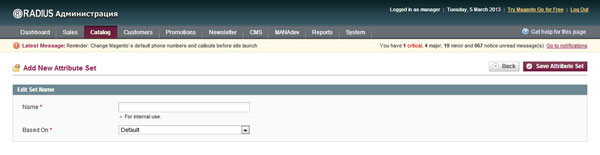
4. В полето Name посочете уникално име на класа. В Based On можете да оставите подразбиращата се стойност Default или да зададете клас, от който текущият ще наследи основните атрибути (както и незаменимите системни атрибути, отбелязани с икона с оранжева точка).
5. Натиснете бутона Save Attribute Set. Отваря се страницата Edit Attribute Set.
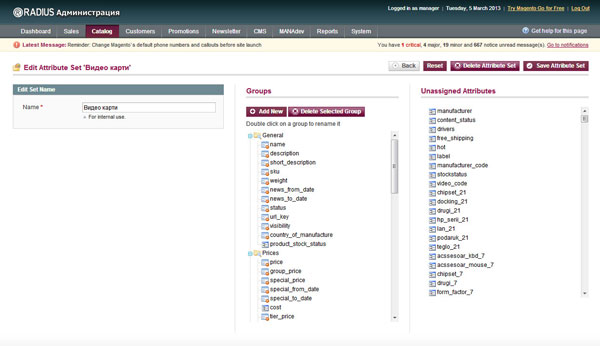
6. В полето Name стои името на класа. В средата на страницата, в секция Groups, е показана йерархия на ползваните в класа групи от атрибути. Такава група представлява логически сбор от атрибути вътре в продуктовия клас. В дясната част, в секция Unassigned Attributes, са изведени всички налични атрибути в магазина, които не са ползвани в този продуктов клас. Вмъкването им става с последователно извлачване с мишката до йерархията.
Създаване на продуктови класове
За да създадете свои продуктви класове с атрибути, следвайте тези стъпки:
1. Натиснете бутона Add New в секцията Groups.
2. В изскачащия прозорец въведете име на групата и натиснете OK.
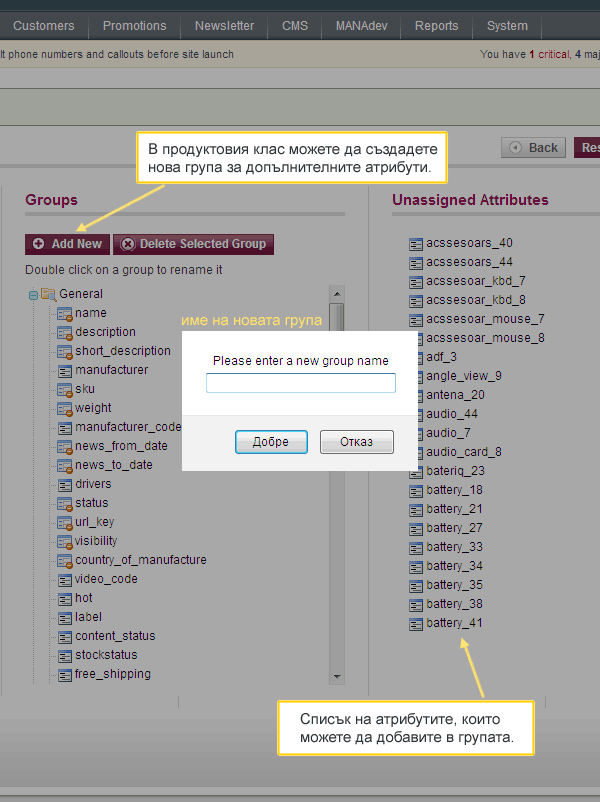
3. Извлачете с мишката желаните атрибути от списъка Unassigned Attributes към групата.
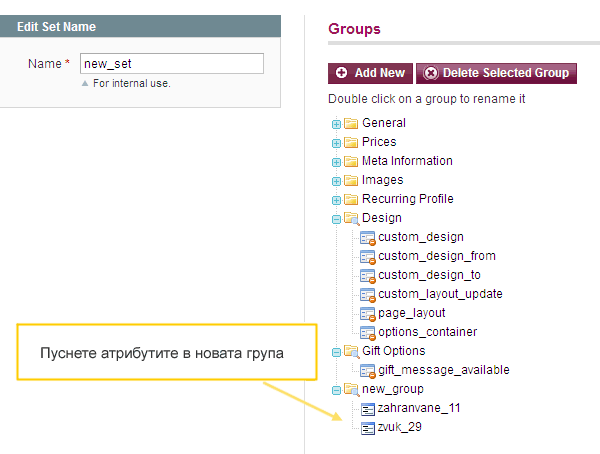
Следните 6 групи са вградени в Radius по подразбиране: General, Prices, Meta Information, Images, Recurring Profiles, Design и Gift Options. Те съдържат системни атрибути, които не могат да бъдат премахвани от продуктовите класове. Следователно, от продуктов клас може да бъде премахната група само ако в нея няма системни атрибути.
Прилагане на продуктов клас
След като вече сте приключили със създаването и редактирането на продуктовия клас, можете да въведете продукти, които ще бъдат описани със зададените атрибути. За целта изберете вашия клас от падащия списък на полето Attribute Set при създаване на нов продукт.
Можете да попълните характеристиките на продукта според атрибутите, които включихте в класа. Полетата им са достъпни от навигацията в лявата част на страницата, където се намира името на Вашия клас (new_group в примера по-долу).